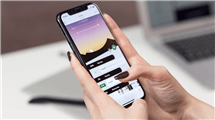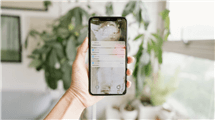iPhone Apple ID-Passwort und Bildschirmsperre ändern
Es ist eine gute Angewohnheit, das Passwort für den iPhone-Bildschirm regelmäßig zu ändern, um die Sicherheit zu erhöhen. Hier zeigen wir Ihnen, wie Sie das Passwort auf dem iPhone und das Apple-ID-Passwort ganz einfach ändern können.
Das iPhone-Passwort fügt Ihrem iPhone eine Sicherheitsebene hinzu, die es niemandem erlaubt, auf Ihren Sperrbildschirm und die privaten Daten auf Ihrem Gerät zuzugreifen. Durch das Ändern Ihres iPhone-Kennworts können Sie Ihre Daten regelmäßig und frisch schützen. Außerdem können Sie das Passwort entfernen oder die Passworteinstellungen je nach Bedarf ändern.
Wenn Sie das iPhone Passwort ändern möchten, dann werden wir Ihnen in diesem Beitrag die Möglichkeiten vorstellen, wie Sie den Gerätepasscode und das Apple ID Passwort ändern können. Darüber hinaus erhalten Sie weitere Informationen zum Sperrbildschirm-Passwort und zum Apple-ID-Passwort. Zum Beispiel, wie man das iPhone Sperrbildschirm-Passwort auf 4 Ziffern ändert? wie man das iPhone-Passwort ändern kann, wenn man es vergessen hat? usw. Lesen Sie weiter und wählen Sie die nützlichsten Tipps für Sie.
Was sind Sperrbildschirm-Passwort und Apple-ID-Passwort?
Ein Kennwort für die Bildschirmsperre wird normalerweise als Passwort bezeichnet. Die Einrichtung eines Passworts kann Fremde davon abhalten, auf Ihren Sperrbildschirm zuzugreifen und an Ihre Daten wie Fotos, Kontakte, E-Mails usw. zu gelangen, insbesondere wenn Ihr iPhone verloren geht oder gestohlen wird. Außerdem können iPhone 5s bis iPhone 8 Plus, einschließlich iPhone SE, Touch ID verwenden, und iPhone X-, iPhone 11- und iPhone 12-Nutzer können auch Face ID einstellen, um die Sicherheit zu erhöhen. Der iPhone-Passwort ist standardmäßig 6-stellig. Wenn Sie den 6-stelligen Passwort auf Ihrem iPhone ändern möchten, können Sie sich auf diesen Teil beziehen, siehe unten.
Das Apple-ID-Kennwort wird für Ihr iCloud-Konto festgelegt, mit dem Sie Ihre Einkäufe und iCloud-Dienste schützen können. Und Apple ID Passwort muss mindestens 8 Zeichen lang sein, einschließlich einer Zahl, einem Großbuchstaben und einem Kleinbuchstaben.
So ändern Sie das Apple ID-Passwort auf dem iPhone
Wenn Apple Ihnen eine E-Mail geschickt hat, in der es heißt, dass Ihre Apple ID auf einem anderen Gerät oder Computer angemeldet wurde, müssen Sie möglicherweise das Kennwort ändern, wenn Sie keine Ahnung haben, um welches Gerät es sich handelt. Oder wenn Sie Probleme haben, wenn Sie versuchen, sich mit Ihrem Apple-ID-Passwort anzumelden, z. B. wenn das iPhone/ iPad ständig nach dem Passwort fragt, können Sie es zurücksetzen und wieder Zugang zu Ihrem Konto erhalten. Hier sind die Schritte zum Ändern des Apple ID- Passworts auf dem iPhone oder einem anderen vertrauenswürdigen iOS-Gerät:
Schritt 1. Öffnen Sie Einstellungen > Klicken Sie auf [Ihr Name] > Passwort & Sicherheit.
Schritt 2. Tippen Sie auf Passwort ändern.
Schritt 3. Geben Sie den Sperrbildschirm-Passcode für Ihr Gerät ein.
Schritt 4. Folgen Sie den Anweisungen auf dem Bildschirm, um Ihr neues Passwort einzugeben und zu bestätigen. Tippen Sie zum Bestätigen auf Ändern.
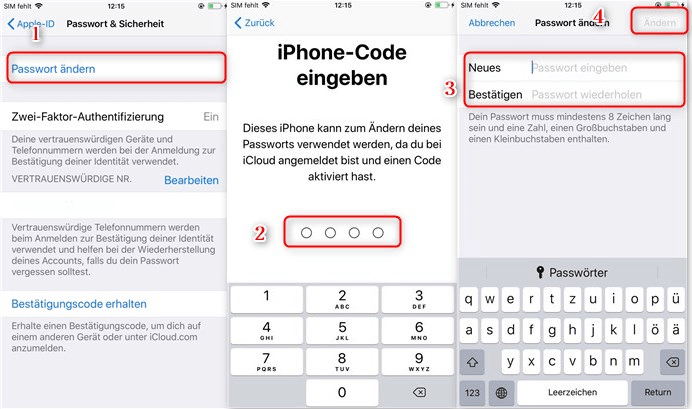
Apple-ID Passwort auf dem iPhone ändern
So ändern Sie das Apple Sperrbildschirm-Kennwort auf dem iPhone
Um das iPhone zu entsperren, wenn Sie es einschalten oder aufwecken, müssen Sie ein Passwort eingeben. Das Festlegen eines Passworts dient der Sicherheit, da Apple Ihre iPhone-Daten mit einer 256-Bit-AES-Verschlüsselung verschlüsselt. Und wenn du das Passwort für die iPhone-Sperre regelmäßig änderst, ist dein iPhone noch sicherer.
Es ist genauso einfach, das iPhone-Sperrbildschirm-Passwort zu ändern, wie ein neues einzurichten. Apple ermöglicht es Ihnen, verschiedene Arten von Passwörtern für Ihr iPhone einzurichten, z. B. 4-stellig, 6-stellig, benutzerdefiniert numerisch, benutzerdefiniert alphanumerisch, usw. Sie können jede dieser Optionen wählen. Um den Passcode auf dem iPhone zu ändern, führen Sie die folgenden Schritte aus.
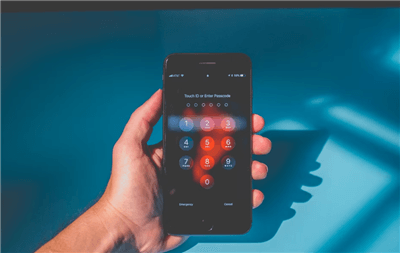
Passwort ändern iPhone
Schritt 1. Öffnen Sie die App “iPhone-Einstellungen”, scrollen Sie nach unten und tippen Sie dann auf die Option “Touch ID & Passcode” für ein iPhone mit Home-Taste. (Tippen Sie bei einem iPhone mit Face ID auf “Face ID & Passcode”).
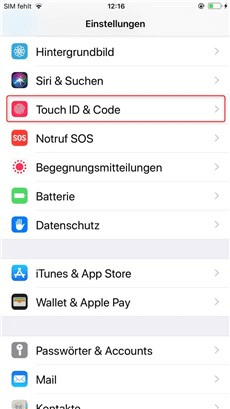
Auf Touch ID & Code oder Face ID & Code klicken
Schritt 2. Geben Sie Ihren bestehenden Passcode ein, um fortzufahren.
Schritt 3. Tippen Sie auf die Option “Code ändern”.
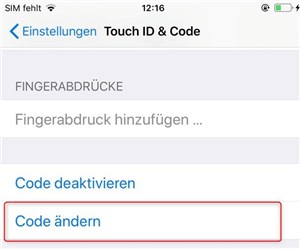
Auf Code ändern tippen
Schritt 4. Geben Sie erneut Ihren bestehenden Passcode ein. Geben Sie dann Ihren neuen Passcode ein und bestätigen Sie ihn.
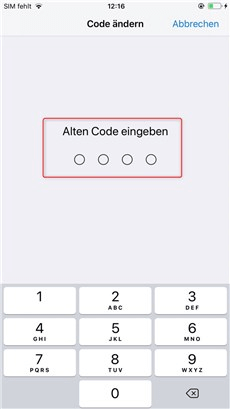
Den neuen Passcode eingeben
So deaktivieren Sie den Passcode auf dem iPhone: Wenn Sie den iPhone-Passcode nicht mehr verwenden möchten, gehen Sie einfach zu Einstellungen > Tippen Sie auf Face ID & Passcode oder Touch ID & Passcode > Tippen Sie auf Passcode ausschalten.
So ändern Sie den Passcode für mein gesperrtes iPhone
Das iPhone-Passwort ändern zu können, wenn Sie ihn vergessen haben, bedeutet, dass Ihr iPhone ohne Passwort gesperrt wurde, oder dass das iPhone deaktiviert wurde, wenn Sie mehrmals das falsche Passwort eingegeben haben. Dann müssen Sie Ihr Telefon zurücksetzen, um Ihr altes Passwort zu entfernen und dann ein neues Passwort einstellen.
AnyUnlock – iPhone Passwort Unlocker ist eine solche Software, die Ihnen helfen kann, das gesperrte iPhone Passwort ändern zu können, indem Sie ihn zurücksetzen. Mit AnyUnlock können Sie verschiedene Passwörter auf iPhone mit der höchsten Erfolgsrate entsperren, einschließlich Bildschirm-Passwort, Apple ID, MDM-Sperre, Bildschirmzeit-Passwort, iCloud-Aktivierungssperre, SIM-Sperre und sogar verschlüsselte iTunes-Backup.
Hier sind die Schritte zum Ändern des gesperrten iPhone-Passworts:
Gratis Herunterladen * 100% sauber & sicher
Schritt 1: Laden Sie AnyUnlock herunter und starten Sie es auf Ihrem Computer. Wählen Sie dann die Option „Bildschirm entsperren ohne Code“ auf der Homepage.

AnyUnlock-Bildschirm entsperren ohne Code
Schritt 2: Tippen Sie auf „Jetzt starten“ > Verbinden Sie Ihr iPhone über ein Lightning-Kabel mit dem Computer.

AnyUnlock-auf Jetzt starten klicken
Schritt 3: Nachdem Sie den Wiederherstellungsmodus aktiviert haben, wird die unten stehende Oberfläche angezeigt > Bitte wählen Sie die passenden Informationen für Ihr Gerät aus und klicken Sie auf „Herunterladen“, um die angepasste Firmware hinzubekommen.

AnyUnlock-iOS-Firmware herunterladen
Schritt 4: Wenn die Firmware heruntergeladen ist, klicken Sie auf „Jetzt entsperren“ und AnyUnlock wird den Entsperrungsprozess automatisch starten. Bitte trennen Sie Ihr Gerät nicht, bis es neu startet.

Jetzt entsperren anklicken nach dem Firmwareherunterladen
Schritt 5: Wenn der Wiederherstellungsprozess abgeschlossen ist, sehen Sie die Schnittstelle Bildschirm-Passwort erfolgreich entfernt.
Wie ändere ich das Passwort für den iPhone-Sperrbildschirm auf 4 Ziffern?
Wenn Sie dabei sind, ein neues Passwort einzugeben, können Sie das Passwort von 6-stellig auf 4-stellig ändern.
Hier sind die Schritte:
Nachdem Sie auf Code ändern geklickt haben, tippen Sie auf Codeoptionen > Dann können Sie das folgende Bild sehen.
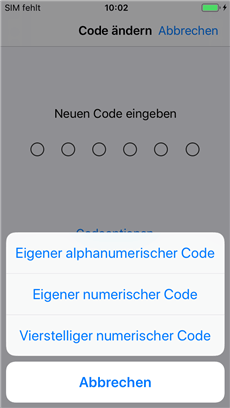
Codeoptionen wählen
Es werden einige Optionen angezeigt, die Ihrem Standard-Passwort-Typ entsprechen.
- Benutzerdefinierter alphanumerischer Code – Dieses Passwort enthält sowohl Zahlen als auch Buchstaben und Sie können die Länge des Passworts auswählen.
- Benutzerdefinierter numerischer Code – Mit dieser Option können Sie ein benutzerdefiniertes Passwort mit variabler Länge festlegen.
- 6-stelliger Zahlencode – Es handelt sich um ein reines Zahlenpasswort mit einer festen Länge von 6 Ziffern.
- 4-stelliger Zahlencode – Es handelt sich ebenfalls um ein reines Zahlenpasswort mit einer Länge von bis zu 4 Ziffern.
Die Optionen unterscheiden sich je nach Art des Kennworts, das Sie bereits auf Ihrem iPhone eingestellt hatten. Wenn Ihr altes Kennwort beispielsweise ein 6-stelliger Zahlencode ist, wird nur der andere Kennworttyp angezeigt, wenn Sie auf die Passcode-Optionen tippen.
Fazit
Das iPhone-Passwort ist eine großartige Sicherheitsmaßnahme, um zu verhindern, dass andere Personen auf Ihr Gerät zugreifen. Ein Apple ID-Kennwort ist ebenfalls ein wichtiger Faktor, um Ihre privaten Informationen zu schützen. Wenn Sie den Verdacht haben, dass jemand Ihr iPhone-Passwort oder Ihr Apple ID-Kennwort kennt, müssen Sie es sofort ändern. Hier erfahren Sie, wie Sie das Bildschirm-Passwort und das Apple ID-Kennwort auf dem iPhone ändern können. Hoffentlich ist es hilfreich für Sie! Und mit AnyUnlock brauchen Sie sich keine Sorgen mehr über vergessene Passwörter zu machen.
AnyUnlock – Ihr iOS-Gerät-Entsperr-Experte
- Vollständigkeit – Stellen Ihnen eine Vielzahl von Passwörtern zum Entsperren zur Verfügung: Apple ID entsperren/ iPhone Bildschirm sperren/iTunes Backup-Passwort/iCloud-Aktivierungssperre/SIM-Sperre usw.
- Schnelligkeit – Das Entfernen des Passworts ist ein einfacher 3-Schritte-Prozess und erfordert keine technischen Kenntnisse.
- Zuverlässigkeit – Bietet Ihnen die höchste Freischaltungs-Erfolgsrate.
Herunterladen für Win100% sauber und sicher
Herunterladen für Mac100% sauber und sicher
Gratis Herunterladen * 100% sauber und sicher
Weitere Fragen über Produkt? Kontaktieren Sie bitte userem Support Team, um Lösungen schnell zu bekommen >